下载:https://dev.mysql.com/downloads/mysql/

1.在解压的mysql下(bin目录统计),创建my.ini 文件,内容日下(路径根据自己的目录修改)
[mysql]
default-character-set=utf8[mysqld]port = 3306basedir=F:\mysql-5.7.18-winx64datadir=F:\mysql-5.7.18-winx64\datamax_connections=200character-set-server=utf8[WinMySQLAdmin]F:\mysql-5.7.18-winx64\bin\mysqld.exe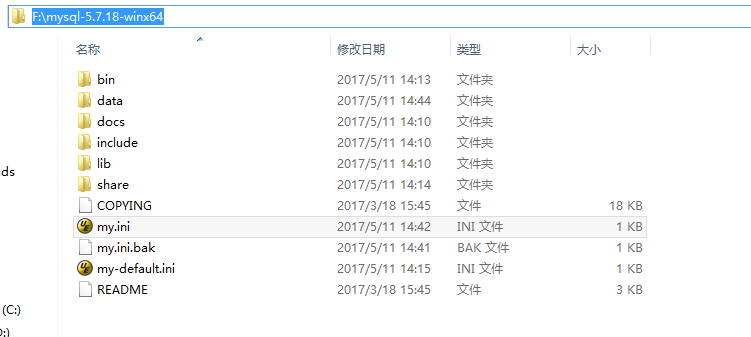
-
以管理员身份打开 cmd 命令窗口,将目录切到MySQL安装包下的bin目录下
- 安装MySQL数据库,执行如下命令:mysqld.exe -install执行命令后,提示:Service successfully installed. 表示安装成功
- 初始化mysql数据,并创建一个具有空密码的root用户,执行如下命令:mysqld --initialize-insecure --user=mysql注意:最后的参数 --user=mysql 在 windows 也可以不用添加,但在 unix 等系统下好像很重要。执行命令后,等一会后,系统会自动生成相应的 data 目录,并自动创建好空密码的 root 用户。此时表示初始化成功。
- 启动 mysql 服务,执行如下命令:net start mysql执行后,提示:MySQL服务正在启动..MySQL服务已经启动成功。注意:要想登录使用 mysql,服务是必需要先启动的。以后也一样。
- 在服务启动后,因为刚创建的 root 用户是空密码的,因此,需要先进行密码设定。可执行如下命令:mysqladmin -u root -p password 此处输入新的密码Enter password: 此处输入旧的密码
- 至此,MySQL v5.7.18 的解压安装就已经全部完成,因此,需要把先前已经启的 MySQL 服务给停止掉,执行如下命令:net stop mysql
修改 密码报错
mysql -u root
set password for root@localhost = password('hyw123456');

//设置远程登录
GRANT ALL PRIVILEGES ON *.* TO 'root'@'%' IDENTIFIED BY 'hyw123456' WITH GRANT OPTION;
登录并使用MySQL
前面已经完成对MySQL数据库的安装,只要安装成功后,就可以正常登录 root 用户,并进行数据的相关操作,如:建表、增、删、改、查等等。下面是简单的流程:
-
- 以管理员身份打开 cmd,并切到 mysql 安装目录的 bin 目录下
- net start mysql // 说明:该命令是启动 mysql 服务mysql -u root -p // 说明:该命令是登录 root 用户Enter password: 先前设置的 root 用户的密码
- 正确登录后,就可以对数据进行操作了如:增、删、改、查等等。示例:mysql> show databases; // 显示所有数据库mysql> select 语句...............
- 不再使用数据库时,要退出用户,并停止服务,执行如下命令:mysql> quit;
- net stop mysql